一。GO语言特点

静态类型:首先要明确变量类型,如上所示。
编译型:指GO语言要被编译成机器能识别机器代码。
GO语言开源。

编程范式:支持“函数式”和“面向对象”

GO语言原生的支持并发编程:即GO语言中有一些语法里面有一种方法支持把一些代码片断并发的交给CPU支持。
注意:原生支持和函数库支持的区别。
GO语言的优势:
【1】。脚本化的语法
【2】。静态类型+编译型,程序运行速度快。
静态类型+编译型 >动态类型+解释型 (运行效率)
【3】原生的支持并发编程
使得GO语言在服务端开发上更优势
降低开发,维护成本;程序可以更好的执行。
GO语言劣势:
【1】语法糖没有python和Ruby多。
【2】目前程序运行速度不及C。
GO语言运行效率>c++和java
【3】第三方函数库暂不像绝对主流编程语言那么多。
二。GO语言安装与设置
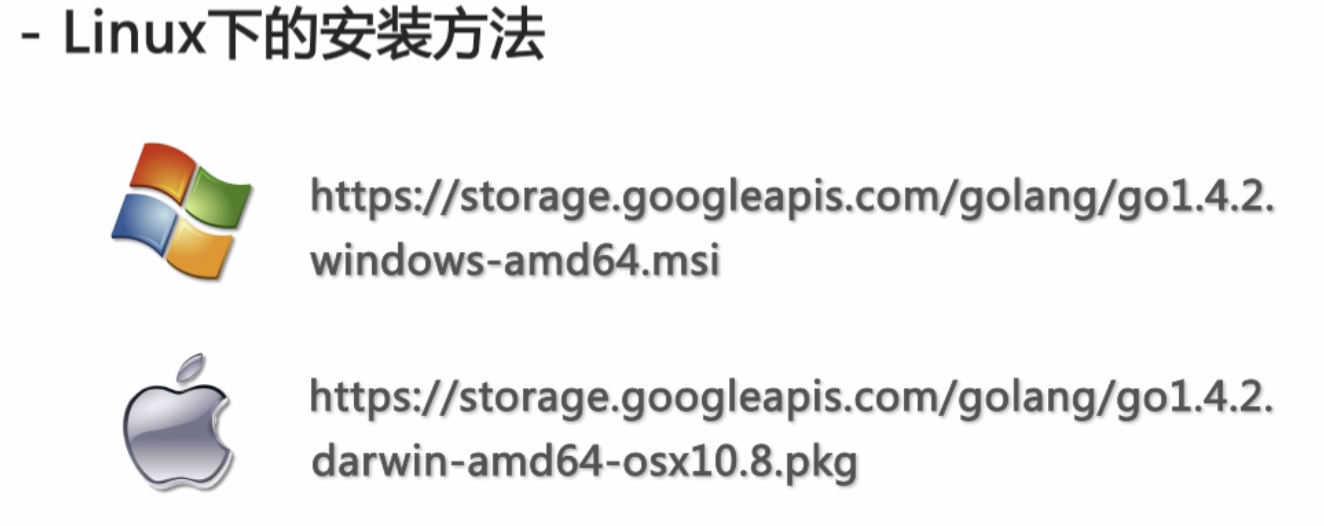
1。linux下的安装方法
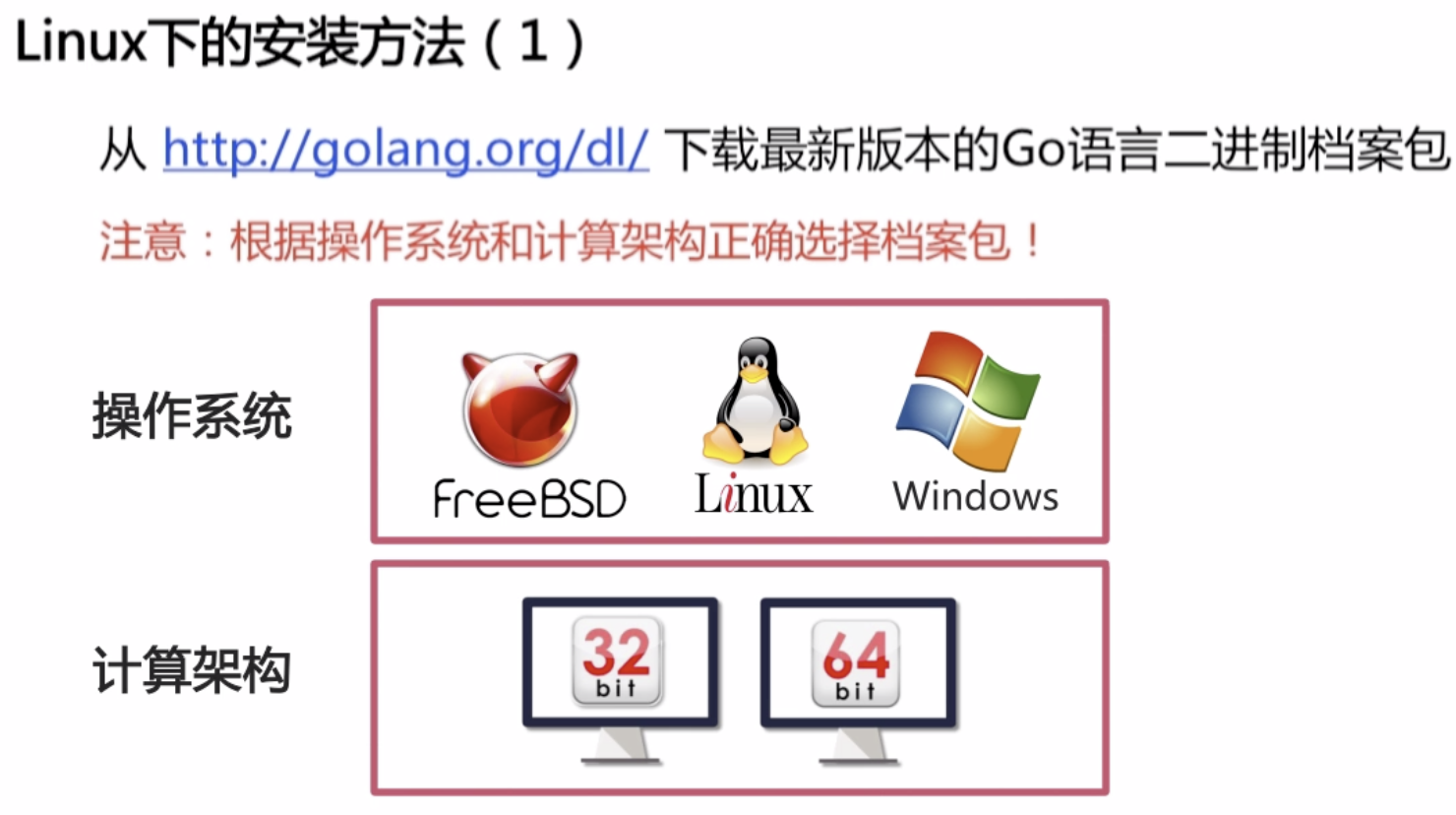

(1)。下载GO压缩包
//进入/user/local目录下面 cd /usr/local //下载go二进制代码包 sudo wget https://dl.google.com/go/go1.9.2.linux-amd64.tar.gz //或者 wget -P /usr/local https://dl.google.com/go/go1.9.2.linux-amd64.tar.gz //将文件下载到指定目录下面
(2)。解压
//直接在/usr/local目录下面解压缩 sudo tar -xzf go1.9.2.linux-amd64.tar.gz //或者 //指定目录解压缩 sudo tar -C /usr/local -xzf go1.9.2.linux-amd64.tar.gz
解压缩后,在/usr/local目录中有一个go目录。
验证安装结果:
//进入go目录下(必须go目录下,因为还未设置环境变量) cd go //验证安装结果 bin/go version //若显示go的版本号,则代表成功。

(3)。设置环境变量

【1】GOROOT:GO语言的安装目录
export GOROOT=/usr/local/go
【2】GOBIN:GO程序可执行文件目录
export GOBIN=$GOROOT/bin
【2】GOPATH:GO语言工作区的集合
//工作区 export GOPATH=~/goworkspace
【4】PATH:方便使用GO语言命令和程序GO程序的可执行文件。需要追加其值。
export PATH=$PATH:$GOBIN
(4)。验证是否安装成功
//配置文件生效 source ~/.profile //任意目录执行 go version //显示版本信息即代表成功

2。mac下的安装方法
【1】。下载GO
//step1:应用brew安装GO brew install go //step2:查看go目录 cd /usr/local/Cellar //step3:验证是否安装成功 /usr/local/Cellar/go/1.10.3/libexec bin/go version //输出版本号则代表安装成功
【2】。配置环境变量
//修改用户级环境变量 vim ~/.bash_profile //添加如内容 export GOROOT=/usr/local/Cellar/go/1.10.3/libexec export GOBIN=$GOROOT/bin export GOPATH=/Users/shiyufeng/Documents/kaixinyufeng/GoWorkspace export PATH=$PATH:$GOBIN:$GOROOT/bin //配置文件生效 source ~/.bash_profile //任意处 go version //显示版本号则代表配置成功。
//也可以使用 echo $GOROOT 输出GOROOT的环境变量路径
验证是否安装成功

配置环境变量

安装成功后,写个测试示例:
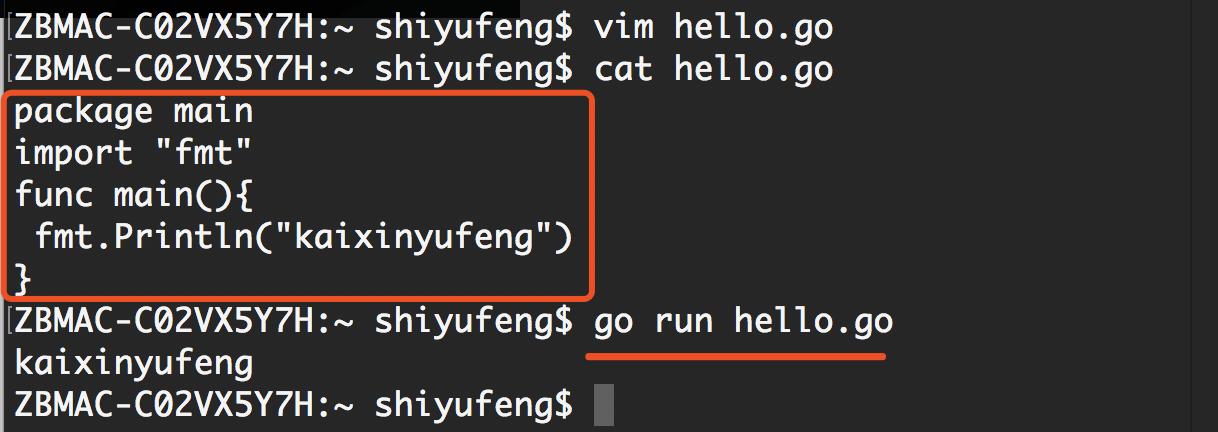
手动下载GO版本:https://golang.org/dl/ 配置环境变量
//Step1:下载go https://golang.org/dl/ //Step2:将go解压缩,置于目录/usr/local/go目录下 //Step3:配置环境变量 export GOROOT=/usr/local/go/go1.11.1 export GOBIN=$GOROOT/bin export GOPATH=/Users/shiyufeng/Documents/kaixinyufeng/goworkspace export PATH=$PATH:$GOBIN:$GOROOT/bin //step4:任意位置 go version #显示版本号,则代表环境变量配置成功。
三。Goland-IDEA安装
下载Goland: https://www.jetbrains.com/go/
获取注册码地址:http://idea.lanyus.com/
goland需要配置:
1。Edit Configuration:
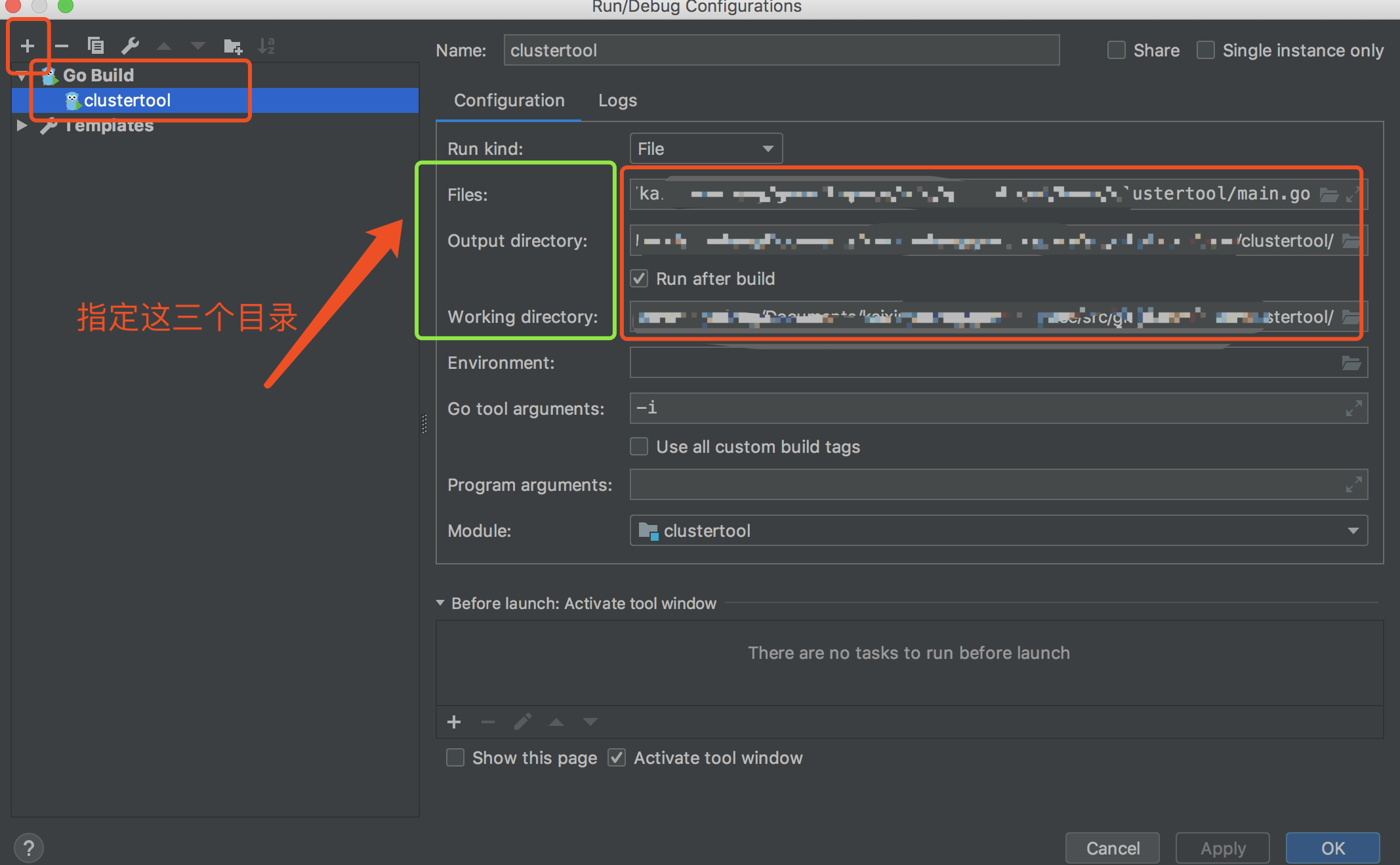
2.Goland->preferences...

四。安装docker-MAC
安装docker:https://yeasy.gitbooks.io/docker_practice/install/mac.html
ubuntu安装docker参见:https://www.cnblogs.com/kaixinyufeng/p/9426619.html
手动安装
【1】如果需要手动下载,请点击以下链接下载 Stable 或 Edge 版本的 Docker for Mac(本人选Edge版本)
【2】安装docker后,启动docker(小鲸鱼)
【3】打开终端,验证是否安装成功。
$ docker --version //Docker version 18.06.0-ce, build 0ffa825 $ docker-compose --version //docker-compose version 1.22.0, build f46880f $ docker-machine --version //docker-machine version 0.15.0, build b48dc28d //执行 $ docker version $ docker info //上述均成功,则可尝试运行nginx服务 $ docker run -d -p 80:80 --name webserver nginx //服务运行后,可以访问 http://localhost,如果看到了 "Welcome to nginx!",就说明 Docker for Mac 安装成功了。
要停止 Nginx 服务器并删除执行下面的命令:
$ docker stop webserver
$ docker rm webserver
五。下载fabric
具体参见:
https://www.cnblogs.com/kaixinyufeng/p/9352997.html
https://www.cnblogs.com/kaixinyufeng/p/9426619.html